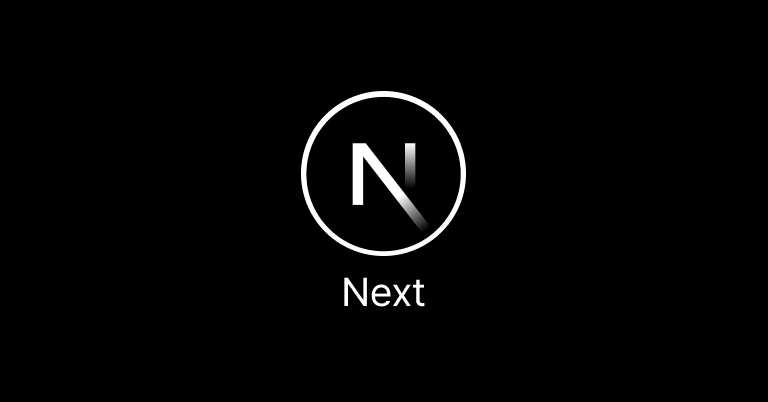Next.js 환경에서 이미지 최적화를 적용해 보면서 어떻게 적용했는지 기록하는 글입니다.
프로젝트를 완성하고 최적화라는 단계에 들어갔을 때 어떤 것부터 해야 할지 몰랐습니다. 글을 보고 검색을 하면 찾아본 결과 이미지 최적화는 투자대비 성능 효율이 가장 좋다고 해서 이미지 최적화를 해보겠습니다.
이미지 최적화
먼저 이미지 최적화에 어떤 것들이 있는지 알아보겠습니다.
- 이미지 포맷
- 이미지 레이지 로딩
- 이미지 리사이징
- 이미지 용량 압축
Next.JS에서는 외부에서 추가할려면 설정을 하나 해줘야 합니다.
next.config.js에서 설정을 해줍니다.
images: {
domains: [ 's3.ap-northeast-2.amazonaws.com'],
},1) 이미지 포맷
webp또는avif사용하기
webp 보다는 avif를 사용하는게 20% 높은 압축률를 줄 수 있습니다.
webp
webp는 2010년 구글에서 만든 손실/비손실 압축 이미지 파일을 위한 이미지 포맷입니다. webp는 png, jpg 등의 기존 포맷보다 파일 크가기 작습니다.
avif
avif는 2019년 Alliance for Open Media에서 개발한 이미지 파일을 위한 이미지 포맷입니다. png, jpg 보다 휠씬 작은 파일 크기이며 webp보다도 작은 파일 크기를 가집니다.
하지만 avif가 브라우저 전부를 지원하지 않기 때문에 webp를 쓰는 것이 좋을 수도 있습니다.
적용하기
이미지를 webp 또는 avif를 사용하고 싶다면 next.config.js에 적용을 시켜주면 됩니다.
module.exports = {
images: {
formats: ['image/avif', 'image/webp'],
},
}-
적용하기 전

-
적용하기 후

주의할 점
간혹 avif를 지원하지 않는 브라우저가 있을 수 있습니다.
<picture>
<source srcset="img/paper1.avif" type="image/avif">
<source srcset="img/paper1.webp" type="image/webp">
<img src="img/paper1.jpg">
</picture>Picture 태그를 사용하여 브라우저가 인식하지 못하는 이미지를 건너 뛸 수 있게 해줍니다.
우선적으로 보여주길 원하는 순서대로 이미지 형식을 나열하면 첫번째 source부터 지원하는지 확인합니다.
2) 이미지 레이지 로딩
레이지 로딩이란 특정 리소스를 네트워크에서 요청하지 않고 필요한 순간에만 리소스를 요청하는 최적화 전략을 말합니다.
이를 통해 화면을 로드하는 초기에 적은 데이터만을 요청해서, 더욱 빠른 속도로 화면을 렌더링 할 수 있게 됩니다.
lazy loading
img 태그에 loading="lazy" 속성을 추가하면 간단하게 적용할 수 있습니다.
<img src="image.png" loading="lazy">loading 속성들
auto: 기본 지연 로딩 동작lazy: 뷰포트로부터 계산된 거리에 도달할 때까지 리소스 로딩을 지연eager: 리소스를 즉시 로드
Next.JS에서는 Next/Image를 사용하게 되는데 Next/Image에소는 자동으로 lazy loading이 자동으로 적용됩니다. (해당 기능을 끌 수 도 있습니다.)
placeholder
이미지 레이지 로딩을 할 때, 이미지를 받아오기 전에 화면을 마주할 수 있습니다. 그럴때 placeholder를 제공해주면 됩니다.
Next/Image에 placeholder 속성으로 blur를 주고 blurDataURL 속성으로 base64로 인코딩 된 data url을 지정해줘야합니다.
import Image from 'next/image';
<Image
src={imgUrl}
alt="이미지"
width="100"
height="100"
layout="responsive"
placeholder="blur"
blurDataURL={blurDataURL}
/>- 느린 3G로 테스트 해본 결과입니다.
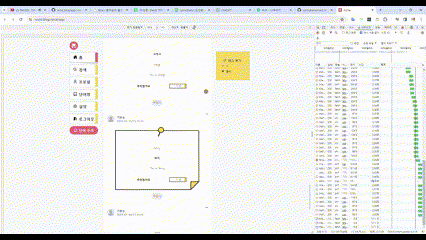
3) 이미지 리사이징
각 화면에 맞는 크기의 이미지를 보여줘야 됩니다. 필요이상 크기 이미지를 가져오는 것은 네트워크 대역폭을 낭비합니다. 때문에 각 화면에 알맞는 크기의 이미지를 보여주는 것은 성능을 최적화하는데에 도움이 될 것입니다.
srcset, sizes
img 태그에 srcset과 sizes의 속성을 추가해줍니다.
srcset: 브라우저에게 어떤 크기의 이미지를 보여주면 되는지 알려주는 역할입니다.<img srcset="이미지 파일명 크기w/>
sizes: 미디어 조건을 설정합니다. 특정 화면에서 어떤 크기의 최적인지를 나타냅니다.<img sizes="조건, 조건 true 이미지 너비"/>
<img srcset="img-320w.jpg 320w,
img-480w.jpg 480w,
img-800w.jpg 800w"
sizes="(max-width: 320px) 280px,
(max-width: 480px) 440px,
800px"
src="img-800w.jpg" alt="이미지">responsive, fill
Next/image에서는 이미지 리사이징을 기본적으로 제공해줍니다.
import Image from 'next/image';
<Image
src={imgUrl}
alt="이미지"
layout="responsive" // responsive 또는 fill
/>next.config.js에서 default로 저장되어 있는 값들입니다.
module.exports = {
images: {
deviceSizes: [640, 750, 828, 1080, 1200, 1920, 2048, 3840],
},
}추가적인 이미지 사이즈를 제공하고 싶다면 next.config.js에 직접 추가해주면 됩니다.
4) 이미지 용량 압축
이미지 용량이 적은 것을 사용하는 것이 좋으며 용량이 큰 이미지 경우 압축시켜주면은 좋습니다.
browser-image-compression 라이브러리를 사용하면 됩니다.
적용
저는 File 형태의 이미지 파일이 필요해서 조금 변형시켰습니다.
import imageCompression from 'browser-image-compression';
export const compressImage = async (file: File) => {
const options = {
maxSizeMB: 0.5,
maxWidthOrHeight: 1920,
};
try {
const compressedFile = await imageCompression(file, options);
return new File([compressedFile], file.name, {
type: file.type,
lastModified: file.lastModified,
});
} catch (error) {
console.error(error);
}
};
options: 필수 설정들
maxSizeMB: 저장할 이미지 최대 허용 용량
maxWidthOrHeight: 압축 파일은 너비 또는 높이가 해당 옵션보다 작은 지점까지 비율로 축소
이미지 이름은 AWS S3에 올리면서 변경시켰습니다.
- 압축 전
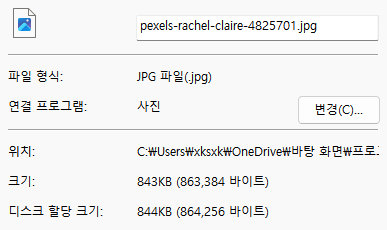
- 압축 후
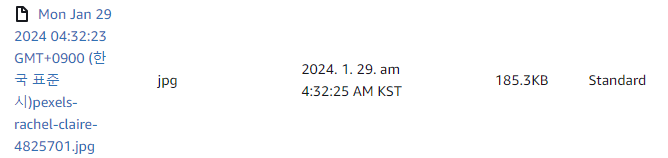
이 정도 이미지 최적화를 해줬고 이미지 캐싱이라는 것도 있다는데 Next/image에서는 캐싱하도록 다 지원을 하고 있었습니다. 그래서 따로 제가 해준것은 없지만 Next.js만 쓸 수 없으니 나중에 따로 공부해볼 생각입니다.
또한 이미지 최적화를 하면서 전과 후의 속도가 차이나서 좋은 경험과 짜릿함을 가질 수 있었습니다.
참고
이미지 최적화를 위한 전략 feat.Nextjs
Next/Image를 활용한 이미지 최적화
Nextjs 웹 성능 최적화
[React/Project] 이미지 압축해서 업로드하기 (with browser-image-compression 라이브러리)